Differenze tra le versioni di "FAQ Invio cedolini tramite e-mail"
imported>Asfienti |
imported>Asfienti |
||
| (2 versioni intermedie di uno stesso utente non sono mostrate) | |||
| Riga 1: | Riga 1: | ||
{{MenuPersonale}} | |||
'''Invio cedolini tramite e-mail''' | '''Invio cedolini tramite e-mail''' | ||
<br> | <br> | ||
| Riga 10: | Riga 11: | ||
*Archiviare i cedolini e inviarli via mail {{Vedi anche 02|testo=[[Gestione Cedolini Archiviati]]}} | *Archiviare i cedolini e inviarli via mail {{Vedi anche 02|testo=[[Gestione Cedolini Archiviati]]}} | ||
<br> | <br> | ||
== Configurazione account posta elettronica == | |||
Menu:GESTIONE-MODULI DI BASE-POSTA ELETTRONICA-GESTIONE CASELLE DI POSTA | Menu:GESTIONE-MODULI DI BASE-POSTA ELETTRONICA-GESTIONE CASELLE DI POSTA | ||
<br> | <br> | ||
| Riga 51: | Riga 51: | ||
<br> | <br> | ||
<br> | <br> | ||
== Configurazione path_stampe == | |||
Per poter effettuare l’archiviazione occorre impostare il path_stampe: | Per poter effettuare l’archiviazione occorre impostare il path_stampe: | ||
<br> | <br> | ||
| Riga 65: | Riga 64: | ||
<br> | <br> | ||
<br> | <br> | ||
== Impostazione e-mail dipendente == | |||
Affinché si possa utilizzare questa funzionalità è necessario per prima cosa impostare l’indirizzo mail di ogni singolo dipendente a cui è necessario inviare il cedolino. Per fare questo dobbiamo andare in STRUTTURE DI BASE/INDICE GENERALE/GESTIONE ANAGRAFICHE, nelle sezioni DATI ANAGRAFICI e RECAPITI) | Affinché si possa utilizzare questa funzionalità è necessario per prima cosa impostare l’indirizzo mail di ogni singolo dipendente a cui è necessario inviare il cedolino. Per fare questo dobbiamo andare in STRUTTURE DI BASE/INDICE GENERALE/GESTIONE ANAGRAFICHE, nelle sezioni DATI ANAGRAFICI e RECAPITI) | ||
<br>{{Vedi anche 02|testo=[[Indice Generale]]}} | |||
<br> | <br> | ||
<br> | <br> | ||
| Riga 86: | Riga 85: | ||
<br> | <br> | ||
<br> | <br> | ||
1. l’invio delle mail della lista completa, cliccando | 1. l’invio delle mail della lista completa, cliccando sull'apposita icona. | ||
<br> | <br> | ||
<br> | <br> | ||
| Riga 112: | Riga 111: | ||
<br> | <br> | ||
{{Vedi anche|testo=[[FAQ_personale|''Vai alle altre FAQ'']]}} | {{Vedi anche|testo=[[FAQ_personale|''Vai alle altre FAQ'']]}} | ||
==Voci correlate== | ==Voci correlate== | ||
* [[Gestione Cedolini Archiviati|Archiviazione e pubblicazione sul portale dei cedolini]] | * [[Gestione Cedolini Archiviati|Archiviazione e pubblicazione sul portale dei cedolini]] | ||
* [[Configurazione Utenti per ACL di Fascicoli/Documenti]] | * [[Configurazione Utenti per ACL di Fascicoli/Documenti]] | ||
Versione attuale delle 10:01, 18 nov 2016
| Ente | Gestione Personale | Retribuzioni | Stampe e statistiche | Contratti di lavoro | Metacurriculum | Strutture di base | Utilities | FAQ |
|---|
Invio cedolini tramite e-mail
Per effettuare l’invio dei cedolini via mail occorre:
- Configurare l’account di posta elettronica attraverso il quale inviare i cedolini;
- Configurare la path_stampe;
- Impostare gli utenti per ACL di fascicoli/documenti
 Vai a Configurazione Utenti per ACL di Fascicoli/Documenti
Vai a Configurazione Utenti per ACL di Fascicoli/Documenti
- Impostare la mail nell’anagrafica di ciascun dipendente;
- Archiviare i cedolini e inviarli via mail
 Vai a Gestione Cedolini Archiviati
Vai a Gestione Cedolini Archiviati
Configurazione account posta elettronica
Menu:GESTIONE-MODULI DI BASE-POSTA ELETTRONICA-GESTIONE CASELLE DI POSTA
Compilare i campi della sezione CASELLA DI POSTA e POSTA IN USCITA; dopo aver salvato i dati premere sull’icona ACL come indicato nell’immagine.
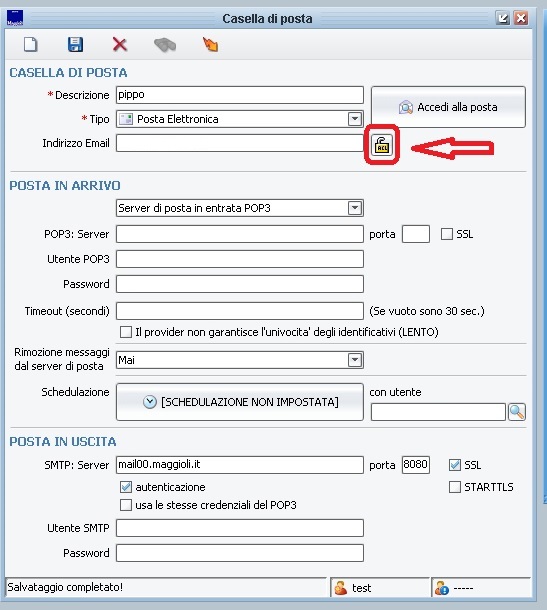
La definizione dell’ACL è indispensabile per evitare che altri utenti abbiano la possibilità di visionare gli allegati della mail inviata attraverso la gestione della posta elettronica.
Selezionare PERMESSO AD UTENTE/GRUPPO
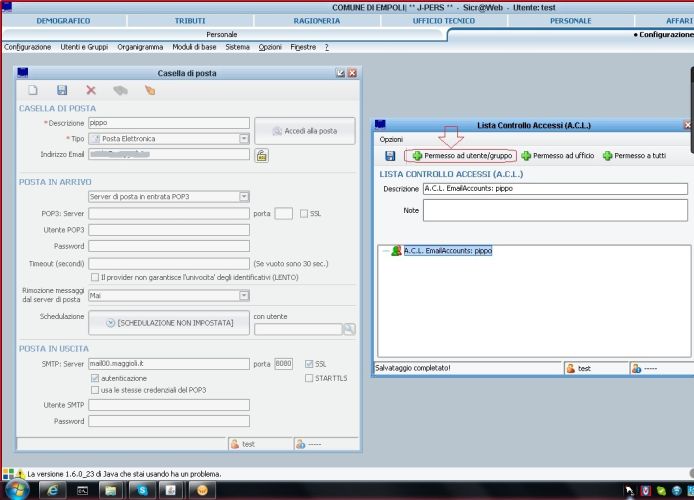
Selezionare il permesso di ACCESSO IN LETTURA
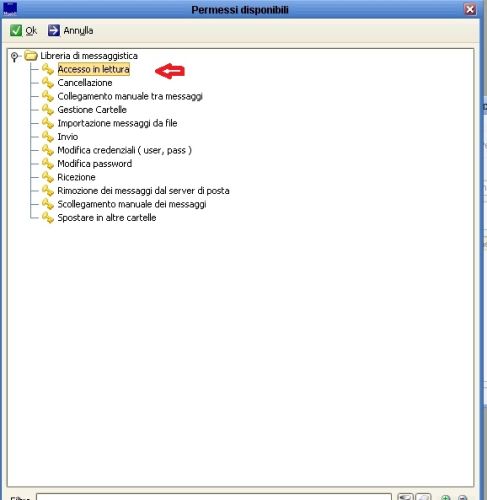
Selezionare l’utente o il gruppo a cui assegnare l’ACL
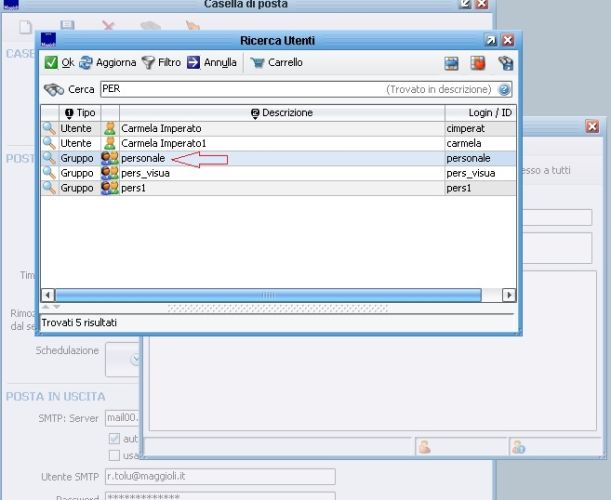
Confermare i dati
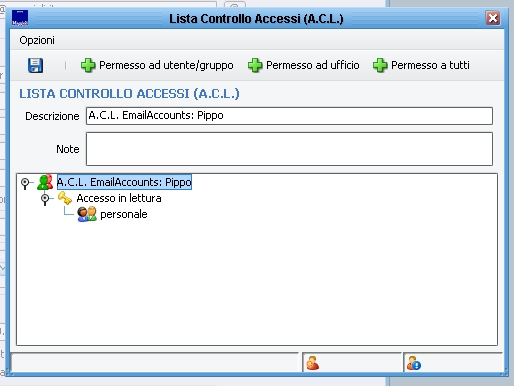
È possibile impostare più account, al momento dell’invio la maschera presenterà l’ultimo account selezionato, ma sarà possibile cambiarlo con quello desiderato.
Configurazione path_stampe
Per poter effettuare l’archiviazione occorre impostare il path_stampe:
Menu:UTILITIES – PARAMETRI – PARAMETRI GLOBALI
Il percorso fa riferimento ad una cartella sul server (non è necessario che sia condivisa) in cui la procedura scaricherà i cedolini che archivia.
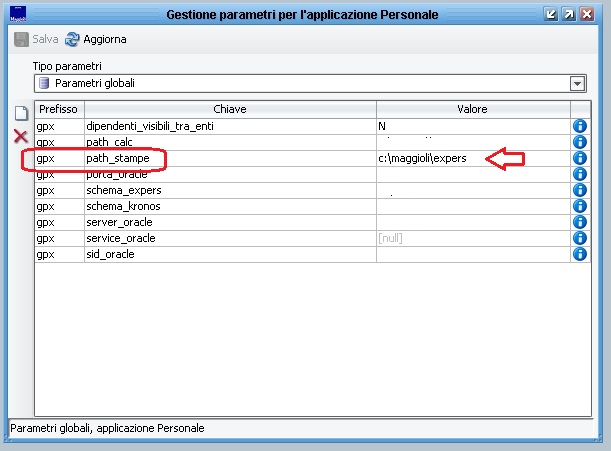
Impostazione e-mail dipendente
Affinché si possa utilizzare questa funzionalità è necessario per prima cosa impostare l’indirizzo mail di ogni singolo dipendente a cui è necessario inviare il cedolino. Per fare questo dobbiamo andare in STRUTTURE DI BASE/INDICE GENERALE/GESTIONE ANAGRAFICHE, nelle sezioni DATI ANAGRAFICI e RECAPITI)
![]() Vai a Indice Generale
Vai a Indice Generale
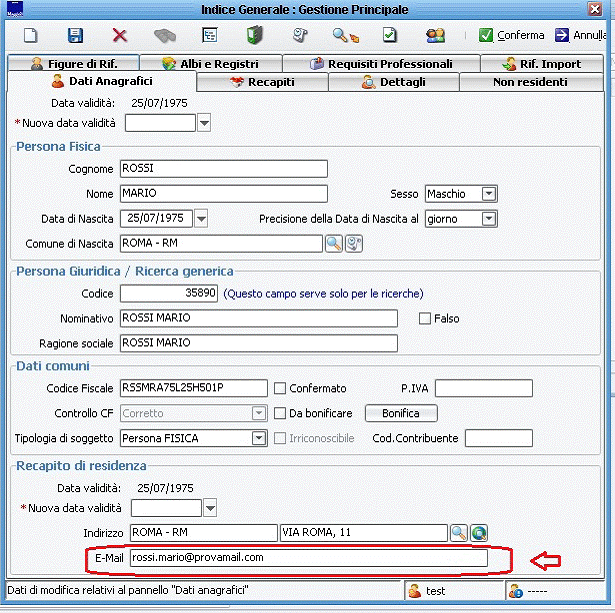
Se nella sezione “Recapiti” dell’Anagrafica Unica è presente un record con “Contesto” PERSONALE, deve essere indicato l’indirizzo mail su quest’ultimo:
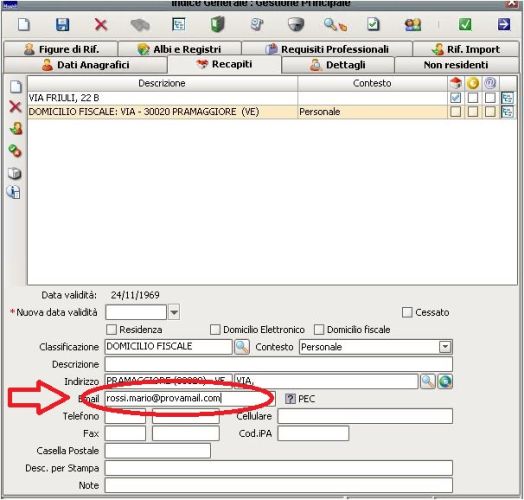
L’invio dei cedolini tramite mail può essere eseguita solamente se i cedolini sono stati precedentemente Archiviati. Per conseguire l’Archiviazione dobbiamo spostarci su:
RETRIBUZIONI - ADEMPIMENTI MENSILI - GESTIONE CEDOLINI ARCHIVIATI ![]() Vai a Gestione Cedolini Archiviati
Vai a Gestione Cedolini Archiviati
Effettuata l’archiviazione a questo punto è possibile eseguire:
1. l’invio delle mail della lista completa, cliccando sull'apposita icona.
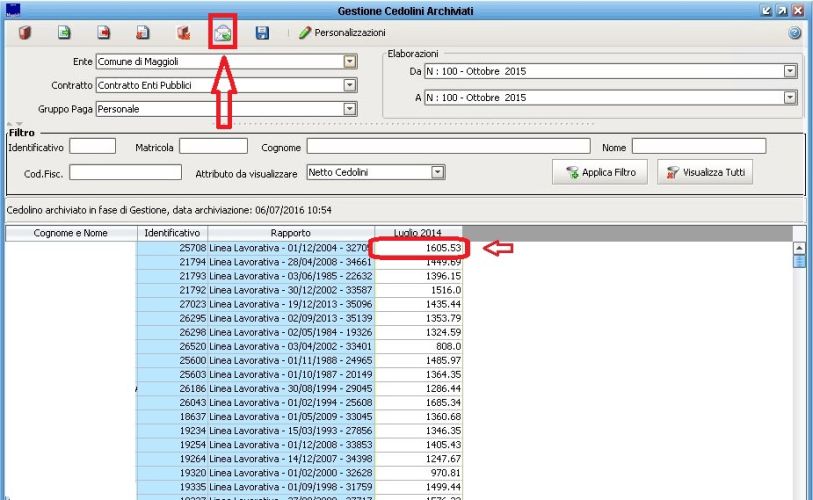
2. oppure l’invio a singoli dipendenti: cliccando sul tasto destro del mouse apparirà una maschera con diverse funzioni fra cui l’invio della mail al singolo dipendente.
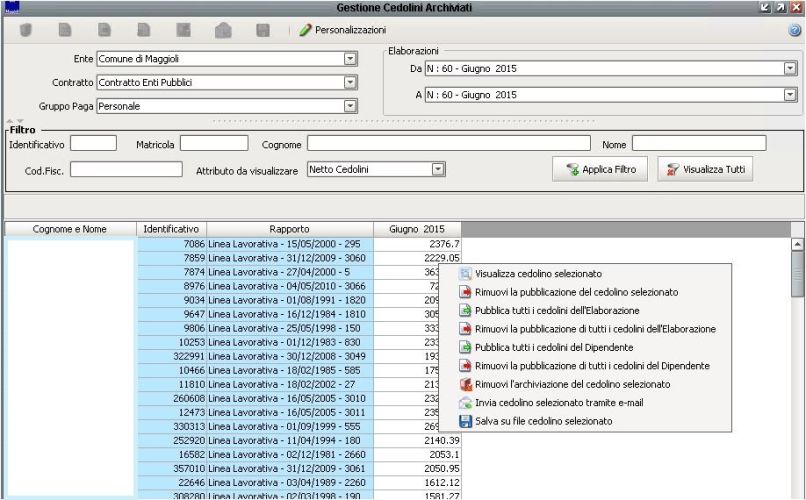
Dopo aver scelto quale modalità di invio (tutti o singolo invio) apparirà la maschera che consente di impostare l’oggetto della mail, il testo del messaggio e la casella di posta con la quale spedire i cedolini:
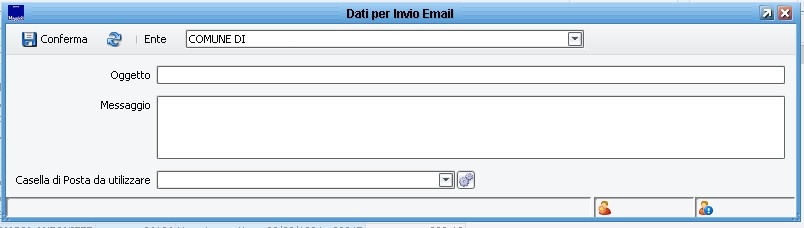
Al primo invio deve essere impostata la Casella di Posta da utilizzare
Al termine dell’invio potrebbero comparire alcuni messaggi di reportistica:
- eventuali segnalazioni di indirizzi mail mancanti
- errori di invio determinati da indirizzi errati, ecc.